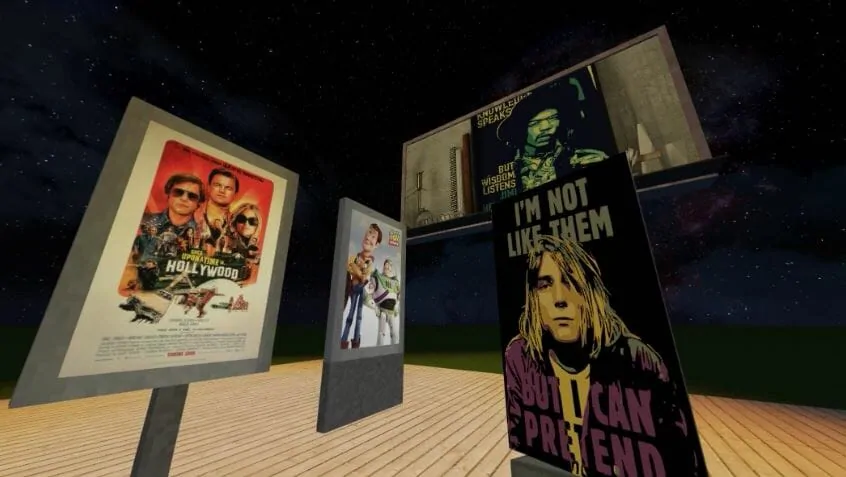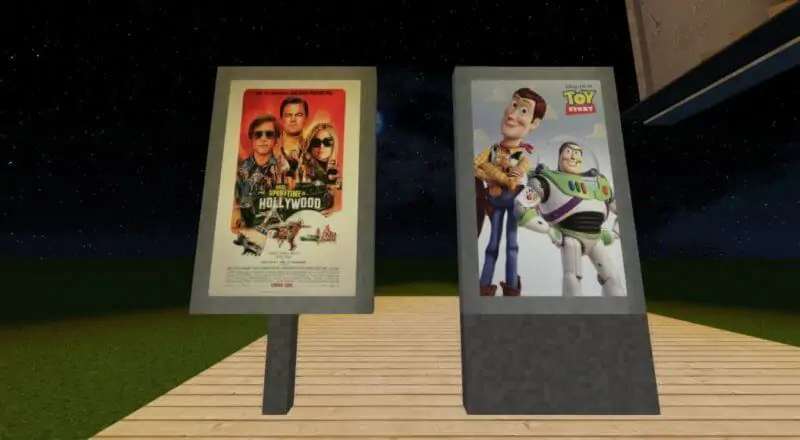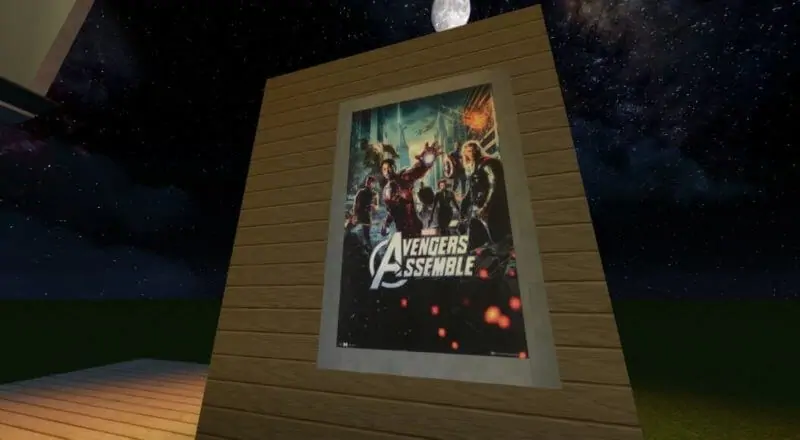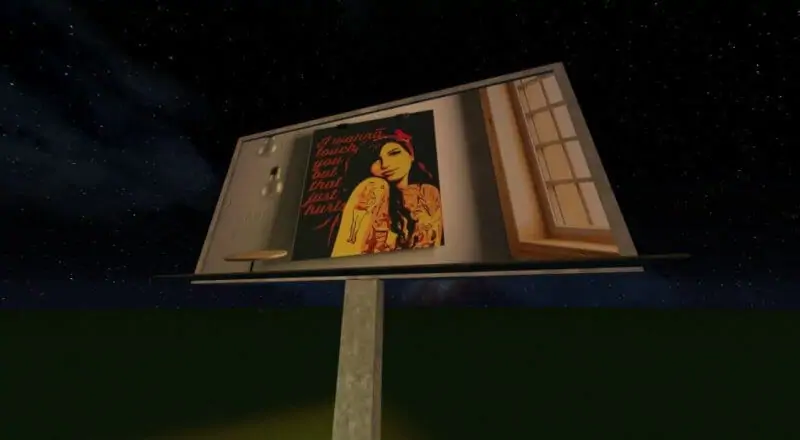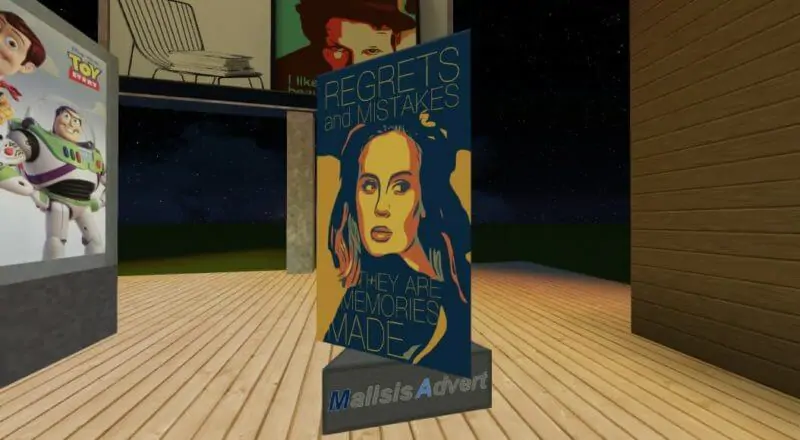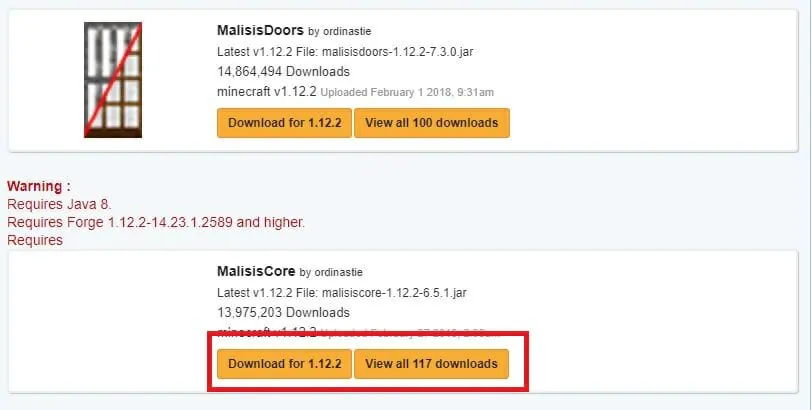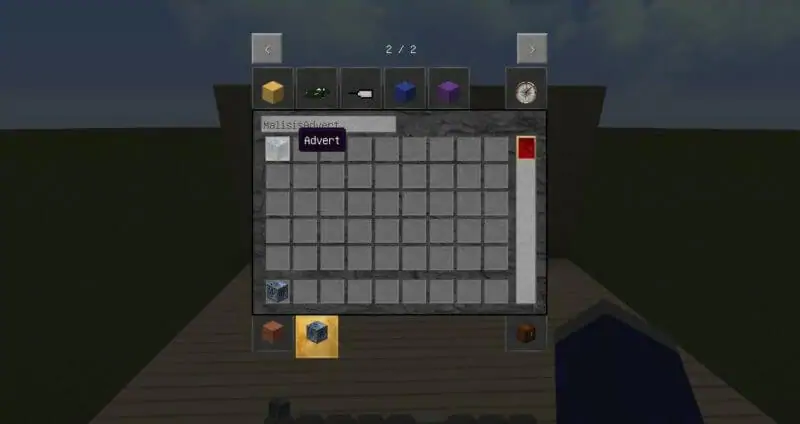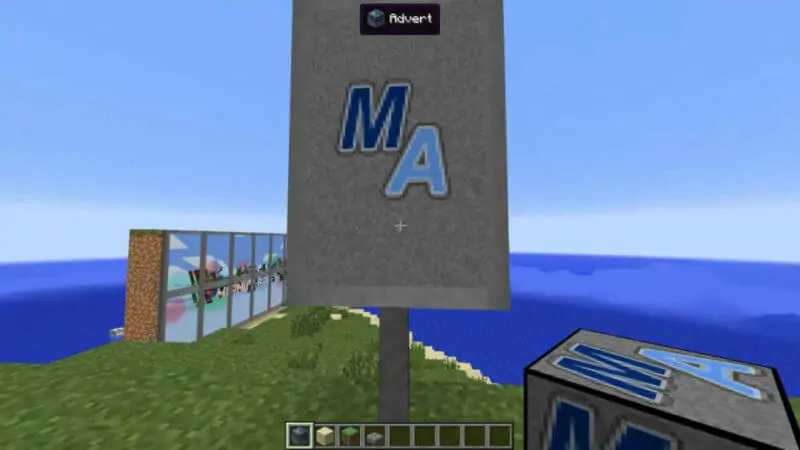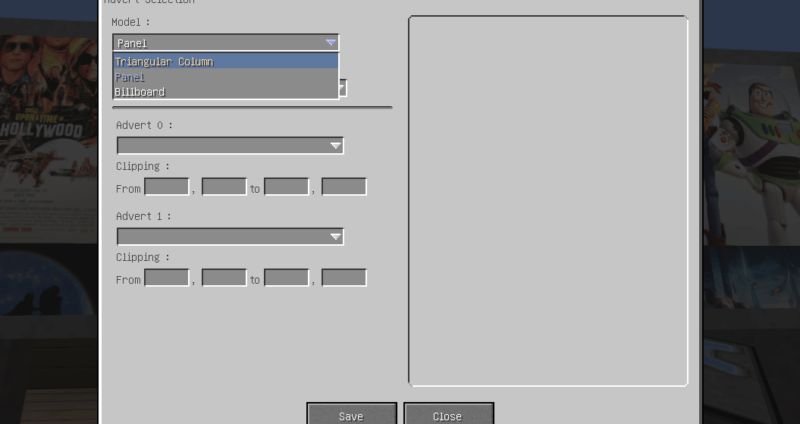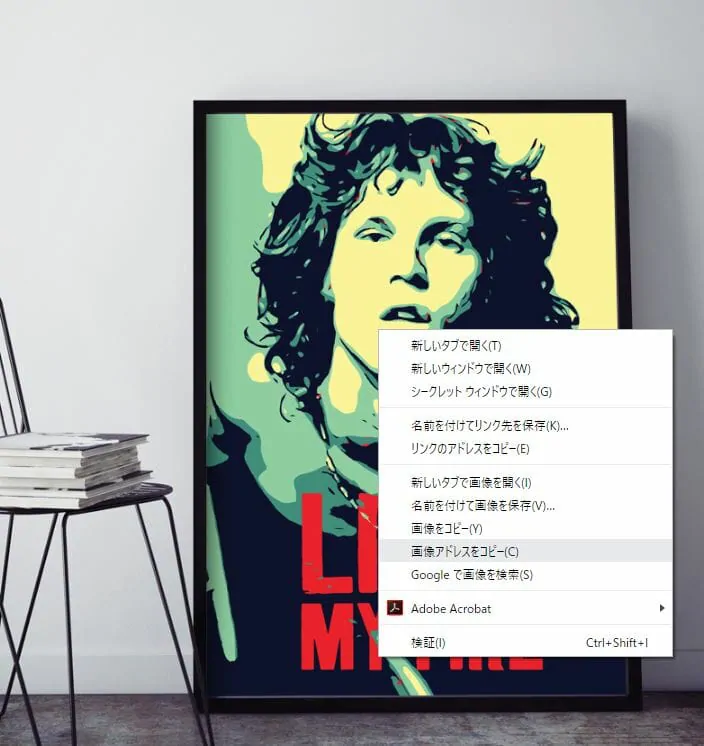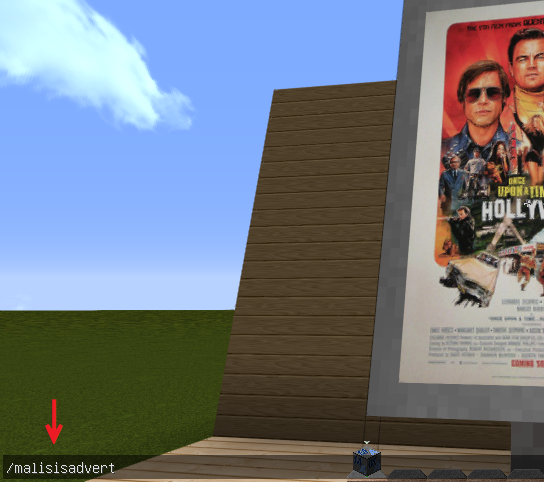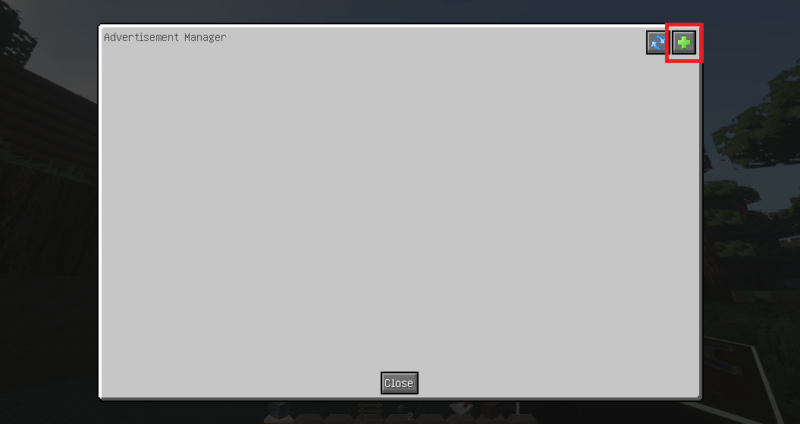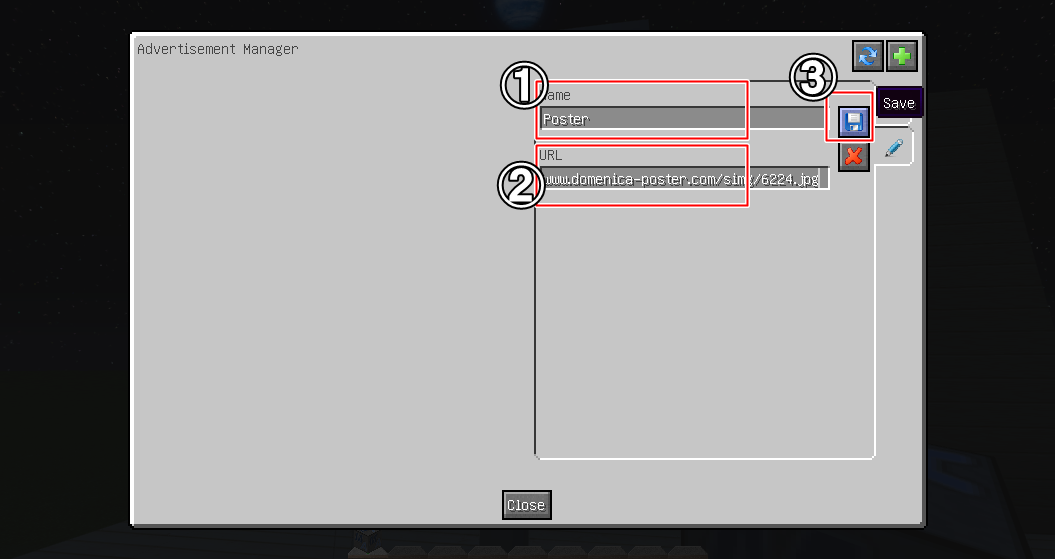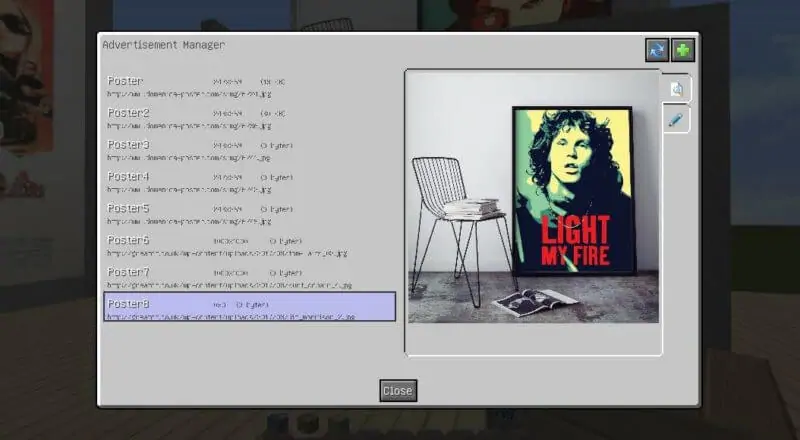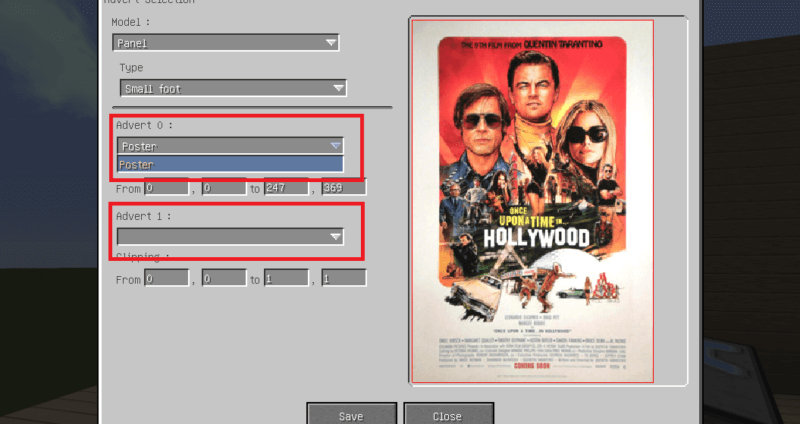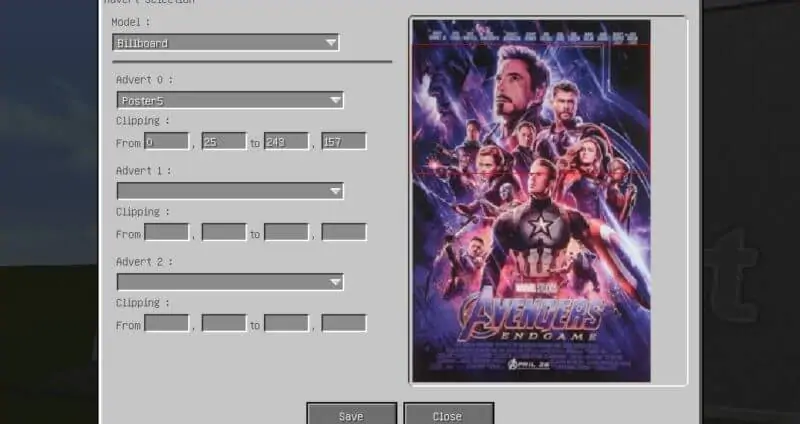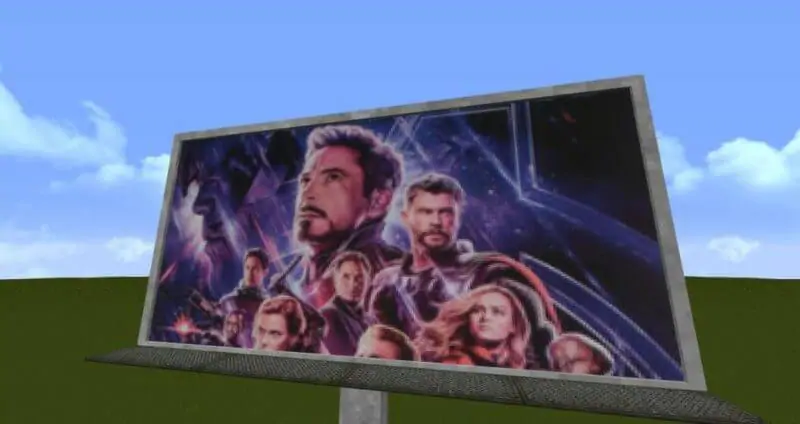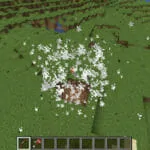マインクラフトで頑張ってリアルな都会の街並みを作ったのに、何か物足りない...(´・ω・`)
なんて悩みを抱えている方はいないでしょうか。やっぱり都会の街並みを再現するためには、何かしらのポスターや看板があった方がリアルさが増しますよね。
そんな時にオススメなのが『Malisis Advert Mod』です!
マイクラの世界に好きな画像を簡単に追加して、それらをポスターとして飾っておけるブロックを追加するモッドです。
▼街角でよく見かける "広告看板" のように、画像がリアルに切り替える設定も可能。
ウェブ上のURLをコピー&ペーストするだけで、超簡単に画像を追加することが出来ます。
また、ただ単に画像をポスターとして飾っておけるだけでなく、上画像のように動きを与えることが出来るので、非常にリアルな街並みを作ることができます。
今回はこの『MalisisAdvert Mod』について、使い方や導入方法などを紹介していきます!
画像を飾っておける看板を数種類追加
『MalisisAdvert Mod』を導入すると、画像をポスターとして飾っておくことのできる "看板" を設置することができます。
設置できる看板の種類は、以下の通りです。
▼縦長の『Panel』。支柱が細い看板(Small foot:画像左)と太い看板(Full foot:画像右)の2種類がある。1つにつき2枚まで画像を表示可能。
▼壁に貼っておける『Panel(Wall)』。1つにつき2枚まで画像を表示可能。
▼背が高く目立つ『Billboard』。1つの看板に付き3枚まで画像を表示可能。
▼三角柱がグルグル回る『Triangular Column』。1つにつき3枚まで画像を表示可能。
いずれもの看板も、現実の街角広告ポスターのように画像が移り変わって表示されるため、マイクラの世界に動きを与えることが出来る便利なMODです!(゚∀゚)
なお、画像の移り変わりはON / OFFを切り替えられるので、単純に家の中に写真を飾っておきたい場合などにも利用できます。
ダウンロード&導入方法
前提MOD:Minecraft Forge、MalisisCore
上記のリンクにアクセスし、対応するバージョンのMOD本体(.jar)をダウンロードします。
続いて、以下のリンクより前提モッドである『MalisisCore』をダウンロードします。
そして、ダウンロードした "MOD本体" と "前提MOD" を、『.minecraft内』の『mods』フォルダにそのまま入れます。
最後にマイクラを起動し、MalisisAdvert Modのオブジェクトが追加されていれば導入は完了です!
MalisisAdvert Modの使い方
『MalisisAdvert Mod』の使い方を簡単に説明します。
看板の設置
モッドを追加すると『Advert』という名前のブロックが追加されるので、このブロックを持った状態で右クリックすると、看板を設置することができます。
▼初期状態の看板。画像をまだ何も追加していないため、MA(MalisisAdvert)のロゴが表示されている。
設置した看板を右クリックすると、以下のような設定ウィンドウが表示されます。この画面の『Model』から、設置する看板の種類を選択できます。
画像の追加
このMODにおける画像の追加方法は非常に簡単です。
まず、追加したい画像が貼ってあるWEBサイトを表示します。
そして、追加したい画像を右クリックして『画像アドレスをコピー』を選択し、画像のURLをコピーします。
続いて、マイクラのコマンドラインにて『/malisisadvert』と打ち込みます。
▼『/(スラッシュ)』キーを押してコマンドラインを表示。Modの名前を半角で打ち込む。
コマンドを打ち込んだら『Enterキー』を押します。
すると以下のようなウィンドウが表示されるので、右上の『+(プラス)』アイコンをクリックします。
以下の入力欄が表示されるので、各欄に以下の項目を入れてください。
① name:追加する画像の名前を、分りやすいように適当に入力
② URL:先ほどWEBサイトからコピーした『画像URL』を貼り付ける※
③ Save:①・②の欄を入力したら、アイコンをクリックして画像を保存
※URLの貼り付けは『Ctrlキー』+『Vキー』
③のセーブアイコンをクリックすると、画像がウェブ上から読み込まれてMOD内に追加されます。
以上の手順で、MalisisModに画像を追加していくことが出来ます。コピー&ペーストだけの簡単な作業です(゚∀゚)!
※ちなみに、SSL化されたサイト(URLの頭が "https~" で始まるサイト)からは、セキュリティ上の都合で画像を読み込むことはできません。
▼URLがhttpsで始まるサイトの画像URLを読み込んでも、以下のようにエラー文が表示され、画像を読み込めない。
なので、画像を読み込むサイトは "https" ではなく "http" で始まるサイトを選びましょう。
画像を看板へ貼り付ける
看板を右クリックして、『Advert』の欄から、上記の手順で追加した画像を選択して貼り付けることが出来ます。
▼画像を複数選択した場合は、一定時間で看板の画像が切り替わって表示される。
画像を指定した後は、下部の『Save』ボタンをクリックすることを忘れずに。
なお、ウィンドウ右側に表示されている画像にて、左クリックで範囲を指定することで、看板に表示したい部分を選択できます。
▼ウィンドウ右側の画像の範囲を、マウスオーバーして選択
▼すると、指定した箇所のみが看板に表示される。
動く広告看板を設置して、繁華街を再現してみましょう!
このように『MalisisAdvert Mod』では、好きな画像を簡単に追加して広告看板のように設置することが出来ます。
マイクラで作った街並みの中に広告看板を設置すれば、視覚的にも賑やかな通りになること間違いなしです!都市建設を行っている方は、是非導入をオススメします!(゚∀゚)
ちなみに本MODの制作者 "Malisis" 氏は、他にも『MalisisDoors Mod』などのスゴイMODをいくつも作っています。
-

-
【マイクラ】しょぼい入り口とはおさらば!滑らかに動くリアルなドア・ゲートを追加する『MalisisDoors Mod』
マインクラフトにデフォルトで用意されているドアって1×2の大きさ(繋げても2×2の大きさ)で、なんか物足りないですよね。開く動作もカクカクしていますし...(´・ω・`) ▼デフォルトのドア たとえば ...
続きを見る
コチラも非常に素晴らしいMODなので、よかったら見てみてくださいね!